Jika Anda mengalami stuttering pada output program, sekarang saatnya untuk memeriksa Monitor Performa pipeline rendering untuk mengetahui apa yang terjadi. Untuk mengakses panel Monitor Performa di mimoLive, klik pada Pengukur Performa di Status Display di bagian atas dokumen mimoLive atau pilih Jendela >Performa Render Monitor dari menu utama.
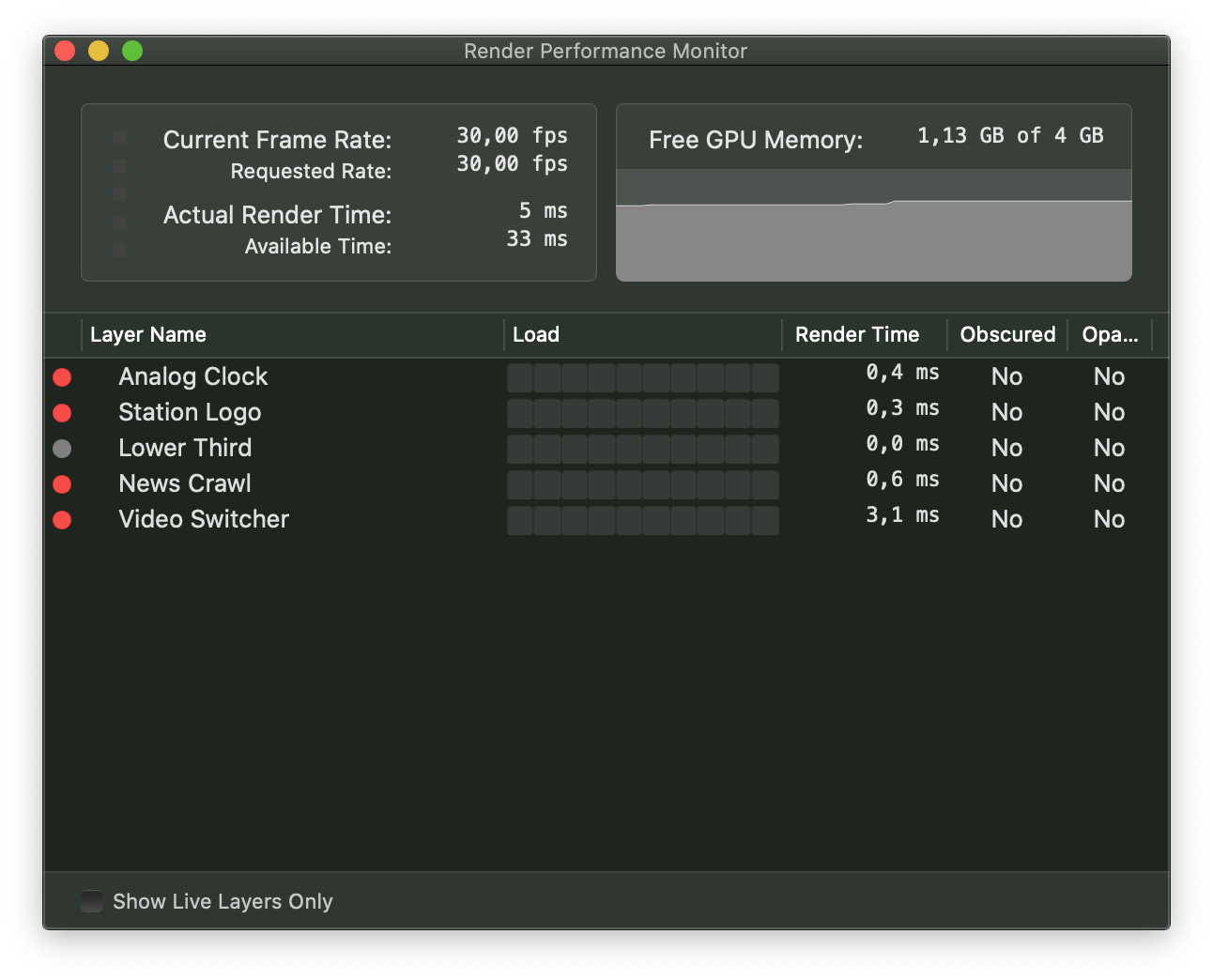
Monitor Performa Render terdiri atas tiga bagian:
- Pengukur Kinerja Keseluruhan:
Meteran di sudut kiri atas menunjukkan performa pipeline rendering. Jika seluruhnya berwarna abu-abu, semuanya beroperasi secara normal. Jika berubah menjadi merah, pipeline rendering membutuhkan lebih banyak waktu untuk merender bingkai video (proses Waktu Render Aktual) daripada durasi bingkai (durasi Waktu yang Tersedia). Ini berarti bahwa mimoLive menjatuhkan frame, dan Kecepatan Bingkai Saat Ini lebih rendah dari Tarif yang Diminta nilai.
- Monitor Memori GPU:
Memori GPU sangat penting untuk kinerja mimoLive. Jika konsumsi memori GPU tinggi, sistem harus memindahkan memori ke RAM CPU, yang dapat menurunkan kinerja rendering secara keseluruhan. Harap Dicatat: Pada perangkat keras Mac saat ini, memori digunakan sebagai RAM CPU dan juga RAM GPU sehingga monitor mungkin tidak dapat menampilkan total RAM yang tersedia sama sekali.
- Pengukur Kinerja Lapisan:
Di bawah ini, Anda akan menemukan daftar semua layer yang sedang digunakan dalam dokumen Anda. Di sebelah kiri, sebuah indikator menunjukkan apakah layer tertentu sedang hidup (titik merah).
The Memuat Kolom ini menunjukkan berapa banyak kinerja yang dikonsumsi oleh setiap layer, membantu Anda mengidentifikasi layer yang mungkin menyebabkan stuttering. Anda kemudian dapat menonaktifkan layer tersebut di Layer Stack.
The Waktu Render Kolom menunjukkan durasi rendering rata-rata dari setiap lapisan.
The Dikaburkan flag berasal dari layer's flag. Buram properti dan terutama digunakan untuk debugging selama pengembangan lapisan.
Jika Anda memiliki banyak layer di Layer Stack, Anda dapat mengaktifkan opsi Show Live Layers Only di bagian bawah daftar layer. Dengan cara ini Anda dapat fokus pada layer yang sedang aktif.
